Cách lấy lại mật khẩu Gmail không cần số điện thoại là giải pháp hữu hiệu để bạn nhanh chóng lấy lại tài khoản bất kỳ lúc nào. Để đảm bảo thông tin cho tài khoản Gmail, người dùng thường đổi mật khẩu liên tục chính vì thế dẫn đến tình trạng quên mật khẩu. Nếu bạn rơi vào tình trạng này thì đừng lo lắng nhé, 3GViettel.vn sẽ giúp bạn dễ dàng lấy lại mật khẩu đăng nhập Gmail ngay cả khi mất số điện thoại.
» Tìm hiểu ngay: Cách lấy lại tài khoản Facebook khi bị hack như thế nào?
Thao tác lấy lại mật khẩu cho tài khoản Gmail không cần số điện thoại không quá phức tạp, vì thế bạn hãy thực hiện tuần tự theo từng bước hướng dẫn để không gây phát sinh lỗi trong quá trình thực hiện nhé.
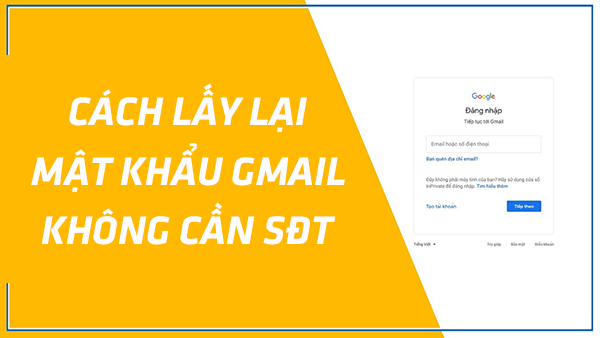 Làm thế nào để lấy lại mật khẩu Gmail nhưng không cần số điện thoại?
Làm thế nào để lấy lại mật khẩu Gmail nhưng không cần số điện thoại?
Các bước lấy lại mật khẩu Gmail không cần số điện thoại
Bước 1. Đăng nhập Gmail
- Bạn truy cập vào trang đăng nhập của Gmail theo địa chỉ sau đây: https://accounts.google.com/signin.
- Bạn nhập địa chỉ Email vào ô “Email hoặc số điện thoại” Sau đó nhấn vào nút Tiếp Theo
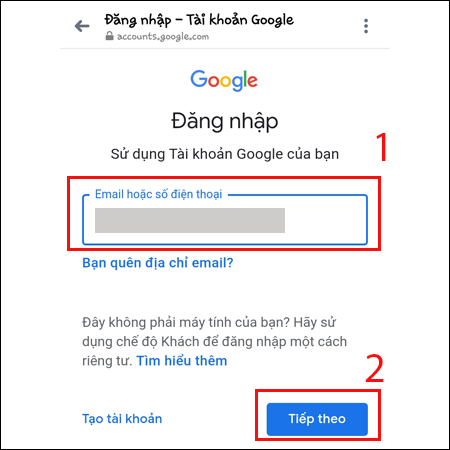
» Thông tin thêm: Làm thế nào để hủy tài khoản Momo khi không sử dụng?
Bước 2. Chọn Quên mật khẩu
Khi chuyển đến trang nhập mật khẩu, bạn chọn tiếp phần Bạn Quên mật khẩu? để tiến hành lấy lại mật khẩu Gmail đã bị quên.
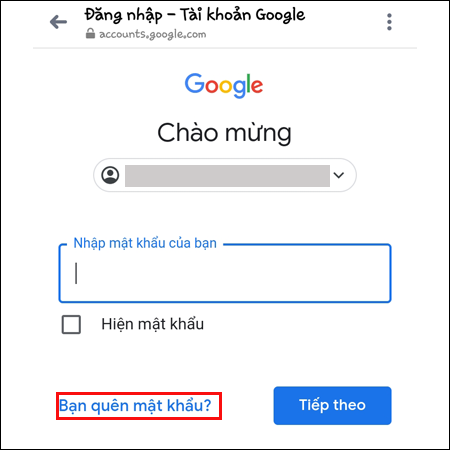
Lúc này, hệ thống sẽ chuyển đến giao diện hỗ trợ khôi phục tài khoản và yêu cầu bạn nhập vào mật khẩu gần nhất mà bạn nhớ. Hãy thử nhập vào xem có đúng không nhé.
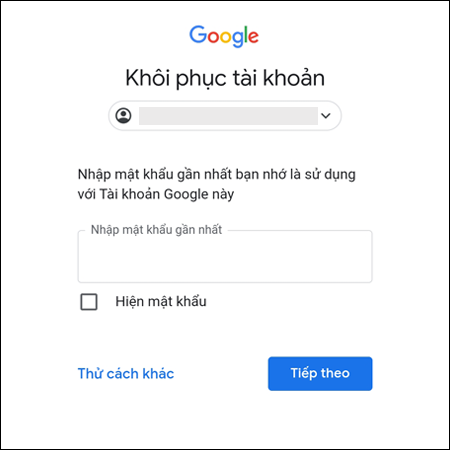
Bước 3. Chọn cách lấy lại mật khẩu Gmail
Nếu mật khẩu mà bạn đã nhập ở bước 2 vẫn không đúng thì hãy nhấn vào mục Thử cách khác. Lúc này Google sẽ yêu cầu bạn nhập số điện thoại vào để nhập mã xác nhận, tuy nhiên bạn có thể không nhập số điện thoại mà thay vào đó chọn vào ô Tôi không có số điện thoại.
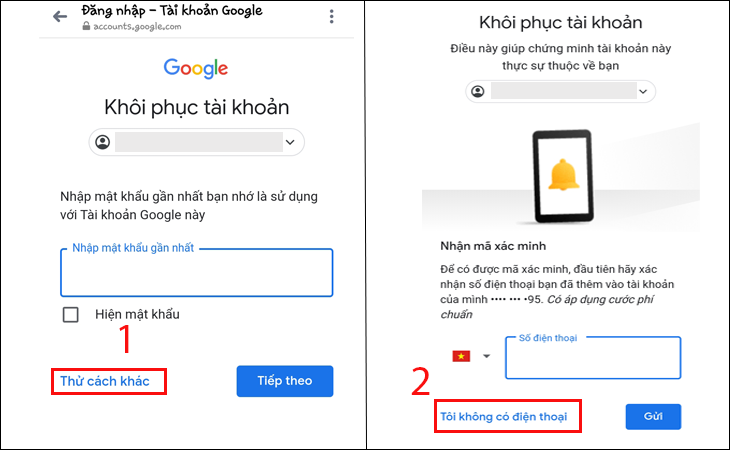
Khi đó, màn hình sẽ hiện qua trang yêu cầu nhập địa chỉ Email khôi phục, sau đó bạn nhấn nút Gửi. Lúc này hệ thống sẽ gửi mã xác minh về địa chỉ Email của bạn.
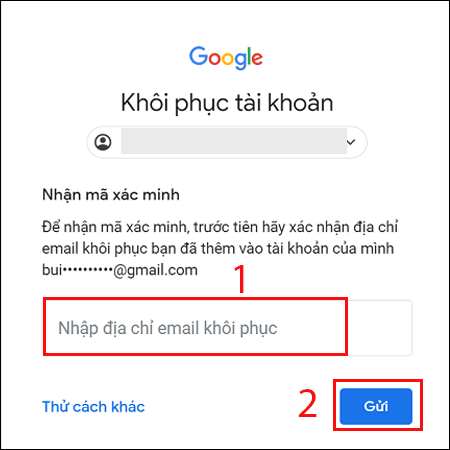
Bước 4. Nhập mã xác minh tài khoản
Bạn hãy mở Email mà bạn vừa nhập vào để nhận mã ⇒ Nhập vào mã xác minh nhận được sau đó chọn nút Tiếp Theo và chuyển sang bước 5
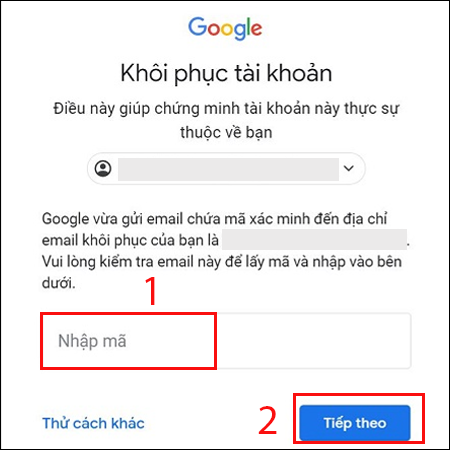
Bước 5. Kiểm tra email khôi phục và đặt mật khẩu mới
Sau khi nhập mã xác minh, Google sẽ gửi thông báo kiểm tra sau 48 giờ như hình bên dưới.
Lưu ý:
- Sau 48 giờ, Google sẽ gửi đường liên kết về Email khôi phục của bạn để bạn thực hiện các quy trình đặt lại mật khẩu mới. Lúc này, bạn hãy tiến hành nhập mật khẩu mới cho tài khoản của bạn.
- Hãy chắc chắn rằng đây là một mật khẩu dễ nhớ với bạn và phù hợp với những tiêu chuẩn xác minh của Google. Như vậy, bạn đã có thể thay đổi mật khẩu và sử dụng Gmail của mình như thông thường.
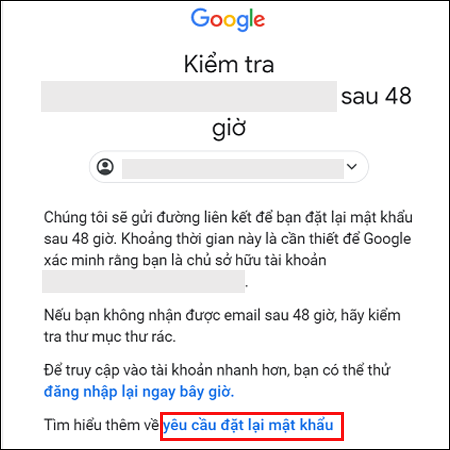
» Nên xem: Làm thế nào để xem Youtube khi tắt màn hình?
Ưu nhược điểm của cách lại mật khẩu Gmail bằng số điện thoại
Mặc dù cách lấy lại mật khẩu Gmail khá thuận tiện và dễ dàng nhưng cách này sẽ có những ưu nhược điểm riêng biệt như sau
Ưu điểm:
- Lỡ bạn có bị số điện thoại hay để quên điện thoại ở nhà mà không mang theo bên mình thì rất tiện lợi, thuận tiện
- Nếu bạn đã đăng ký một gmail khác để khôi phục lại tài khoản gmail của bạn thì sẽ là một điều dễ dàng để có thể đăng nhập bằng gmail khác.
Nhược điểm:
- Nếu không cần dùng đến số điện thoại sẽ là một lỗ hổng cho việc kẻ khác dễ dàng đăng nhập vào tài khoản gmail của bạn. Kẻ gian sẽ lợi dụng việc này để chiếm lấy và thiết lập một mật khẩu mới.
- Nếu dùng gmail khác để khôi phục cho gmail hiện tại thì khi bạn quên mật khẩu của cả 2 gmail sẽ không thể lấy lại được bất cứ tài khoản này.
Mong rằng với cách lấy lại mật khẩu tài khoản Gmail không cần số điện thoại trên đây sẽ giúp bạn nhanh chóng lấy lại được mật khẩu đăng nhập tài khoản Gmail nhé. Chúc bạn lấy lại mật khẩu Gmail thành công.